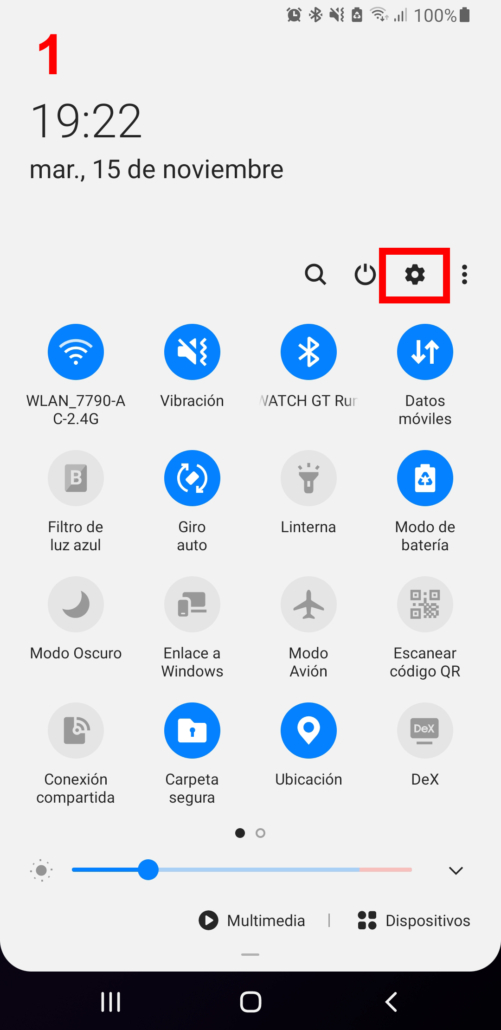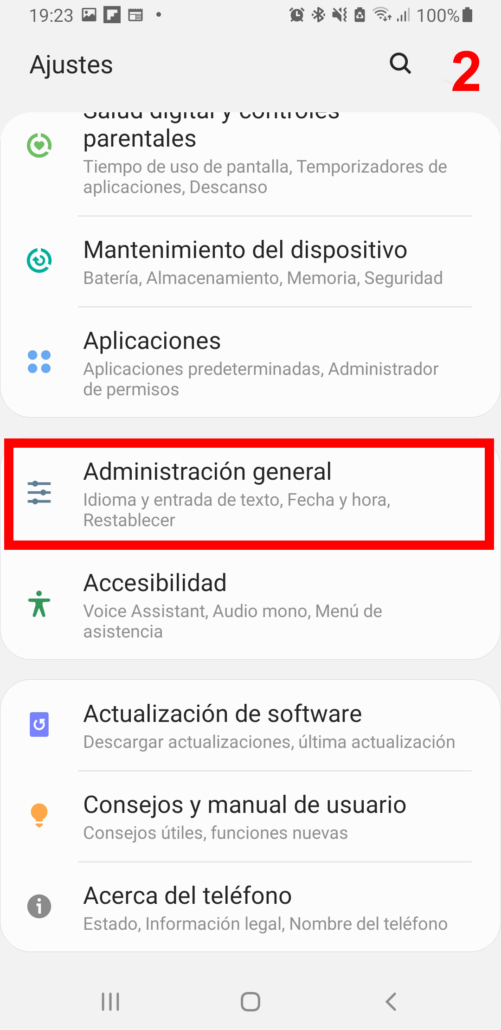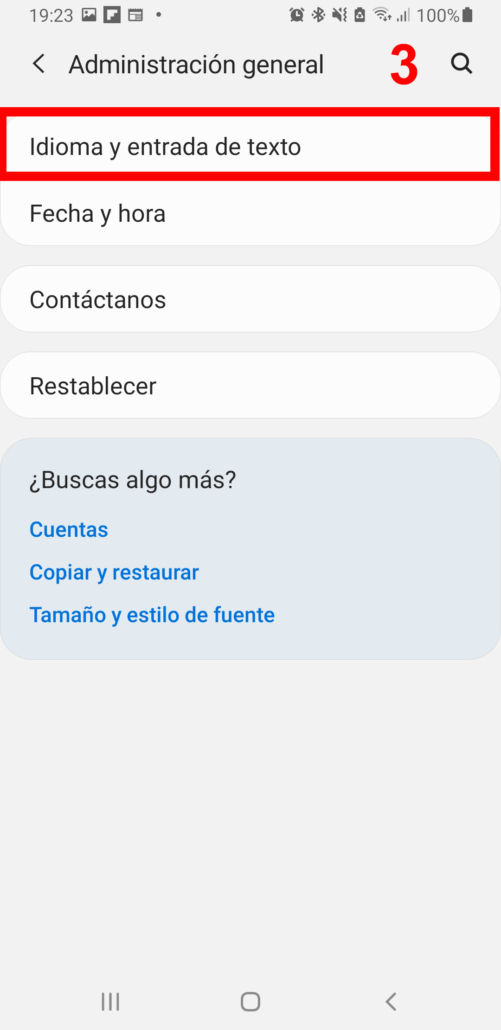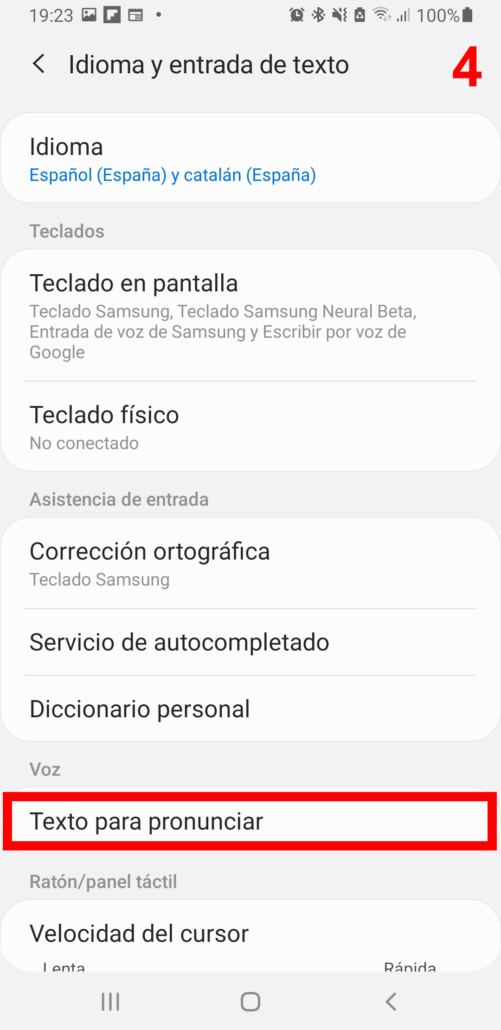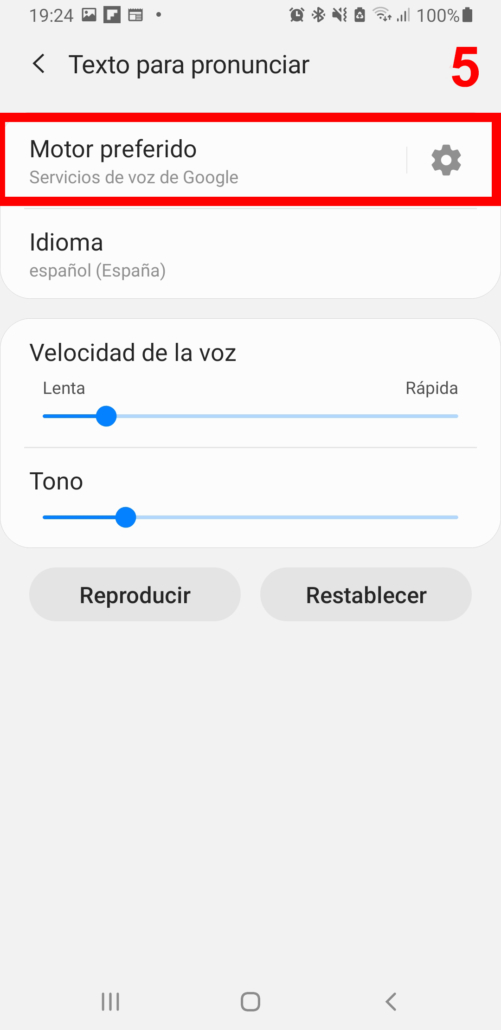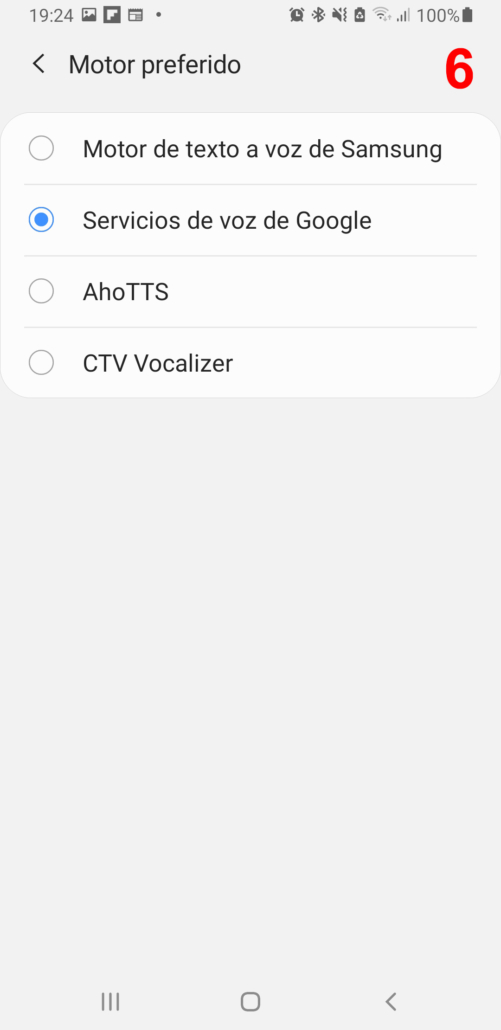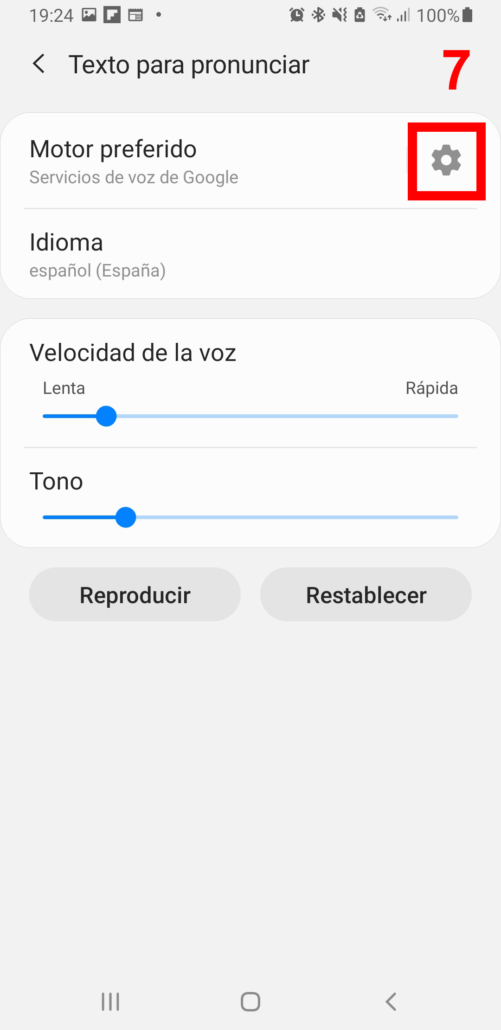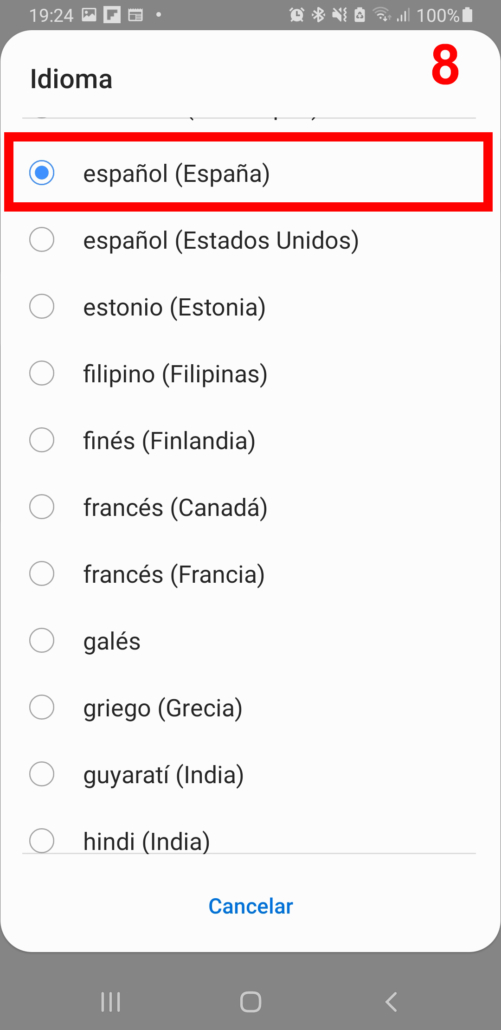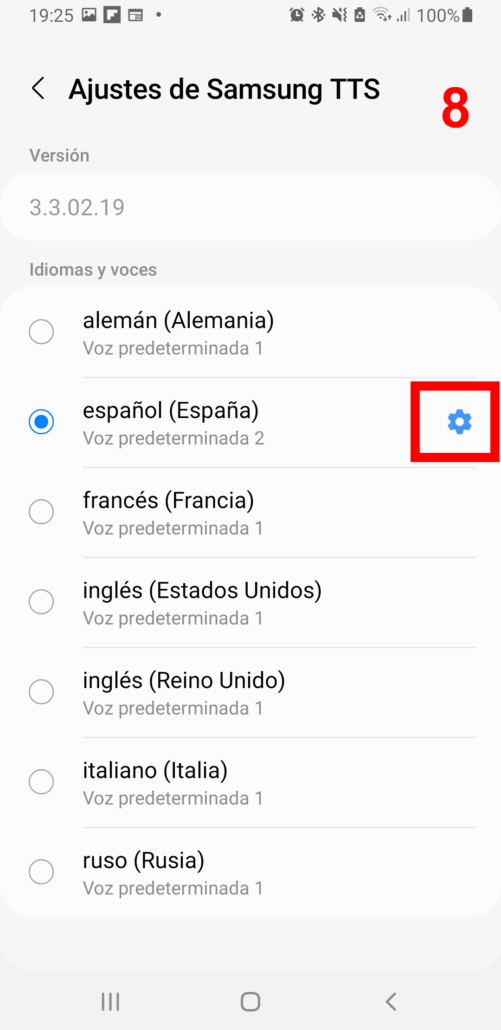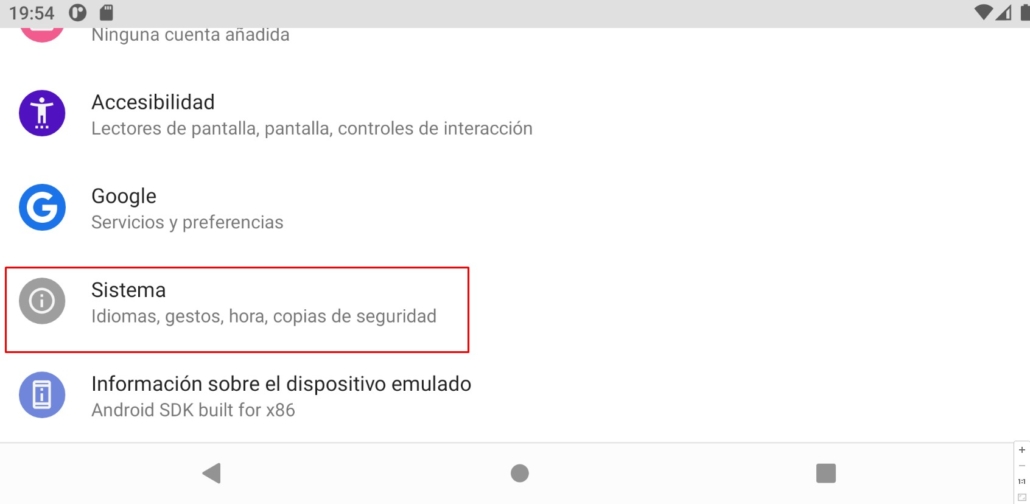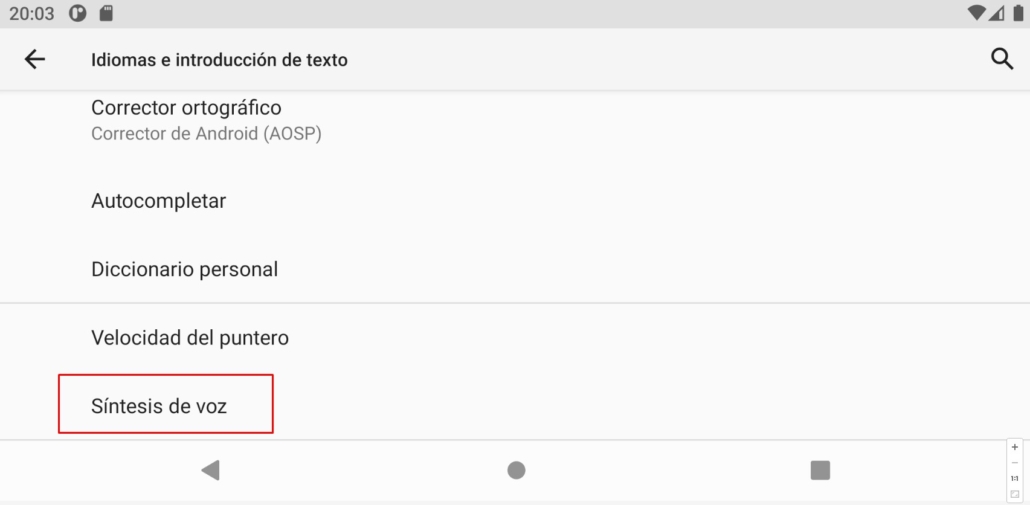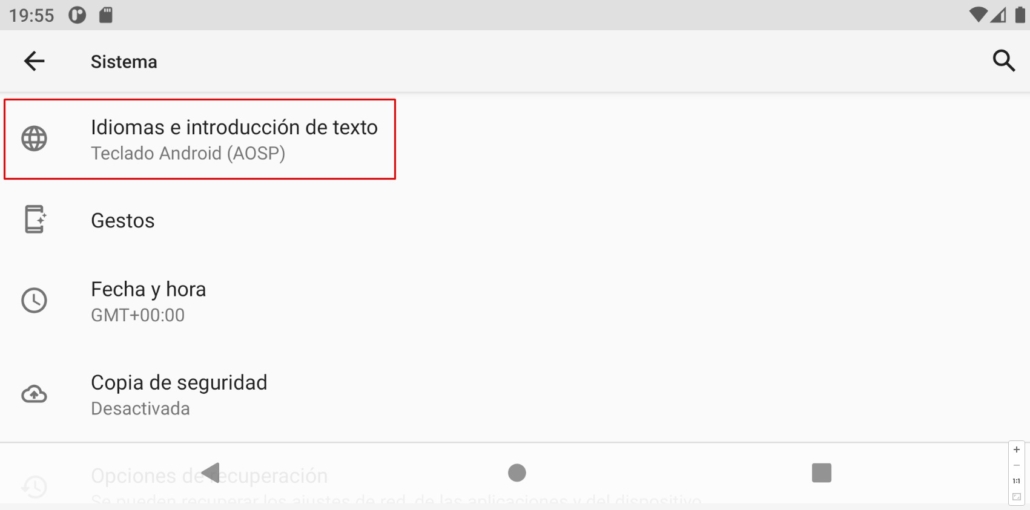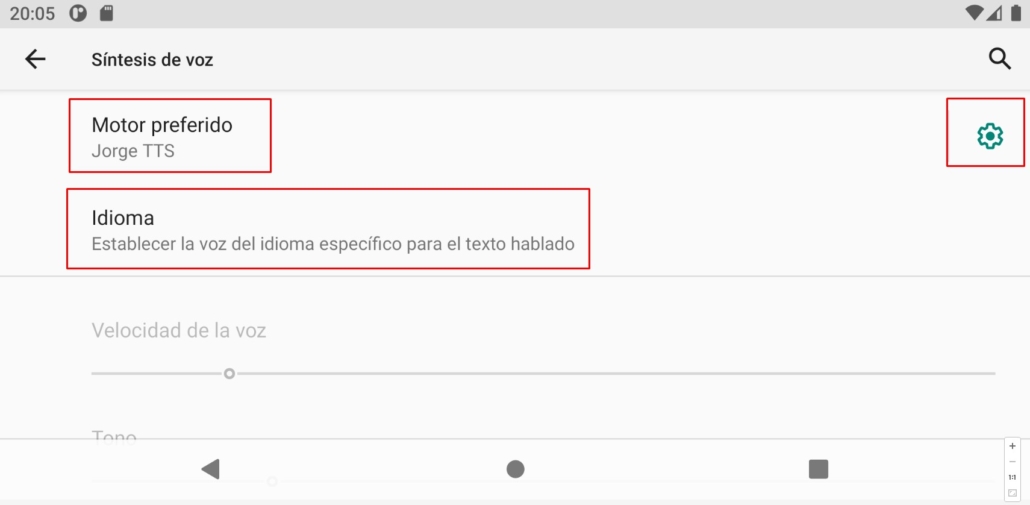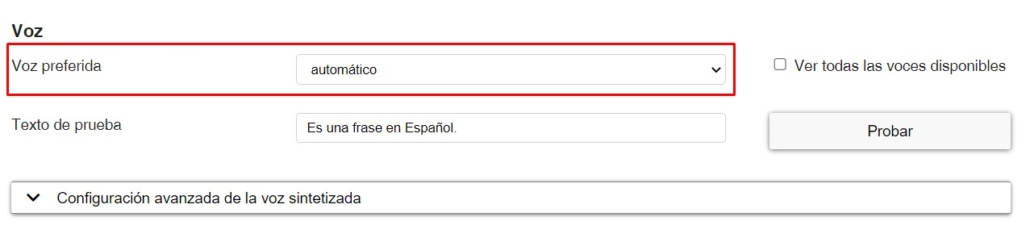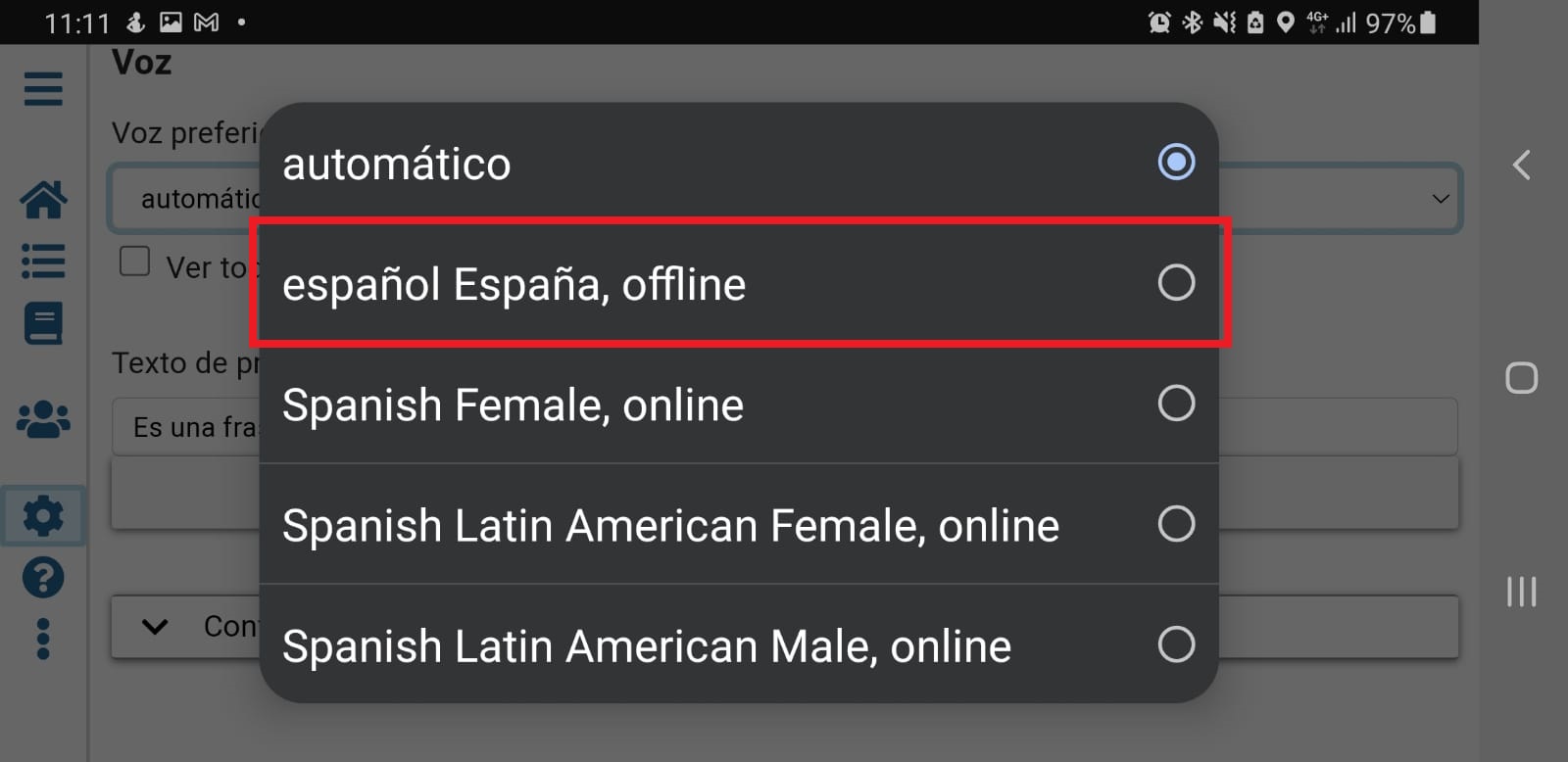Voci sintetizzate (TTS) su Android e iOS – Informazioni, installazione, soluzione di problemi…
AsTeRICS Grid è un comunicatore multipiattaforma, quindi funziona basandosi su un navigatore web (browser). Questo offre il vantaggio di memorizzare tutti i dati sul dispositivo che stiamo utilizzando (computer, tablet o smartphone).
Quando parliamo della funzionalità di sintesi vocale necessaria per ascoltare il parlato delle celle e la frase accumulata, è necessario chiarire che AsTeRICS Grid utilizza la configurazione delle voci sintetizzate del dispositivo su cui è in esecuzione in modo prioritario.
Detto questo, occorre chiarire un aspetto molto importante che differenzia iOS da Android.
iOS è un sistema operativo che offre voci sintetizzate proprie e sul quale NON vi è alcuna possibilità di intervento o configurazione da parte nostra. Ciò significa che NON POSSIAMO installare o acquisire voci sintetizzate aggiuntive come è possibile e spiegheremo su Android. In questo modo, l’elenco delle voci che appariranno elencate nella configurazione di Asterics Grid Voice sarà quello offerto dallo stesso sistema operativo iOS. Ciò significa ed è anche importante chiarire che Apple NON offre voci sintetizzate per lingue come il catalano, il basco o il galiziano.
Nel caso di Android, è MOLTO IMPORTANTE sapere che i tablet Android, indipendentemente dalla marca, NON hanno alcun motore di sintesi vocale o di sintesi vocale installato per impostazione predefinita. Dovremo essere noi a installarlo e configurarlo seguendo alcuni dei consigli che vi daremo in seguito.
Il nostro consiglio è sempre quello di utilizzare le voci native (offline) installate sul dispositivo stesso nel caso di Android e l’utilizzo delle voci offline, quelle offerte in iOS, poiché consentono il funzionamento offline (senza connessione Internet) e non causano ritardi nel parlato e o nel programma stesso.
Quindi, se riscontri problemi con il parlato della cella in Asterics Grid, continua a leggere.
AsTeRICS Grid inizialmente (primo utilizzo) o quando non rileva alcuna voce offline installata sul dispositivo propone sempre, nella lista delle voci ONLINE, quelle di ResponsiveVoice.org come alternativa. Queste sono sempre etichettate come ONLINE ed è quello che dobbiamo guardare per identificarli (vedi screenshot). Nel caso dello spagnolo, si può vedere che avere un motore di sintesi vocale installato sul dispositivo ci offre innanzitutto una voce OFFLINE.
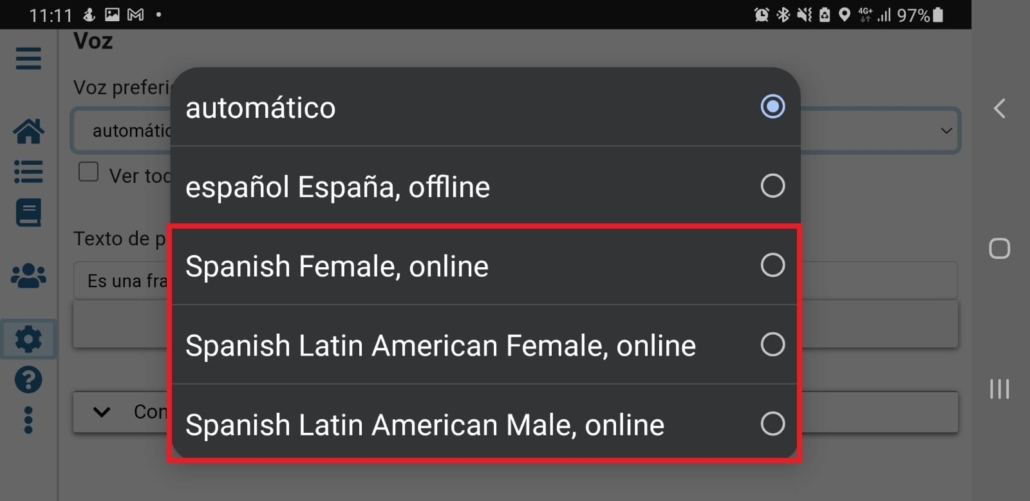
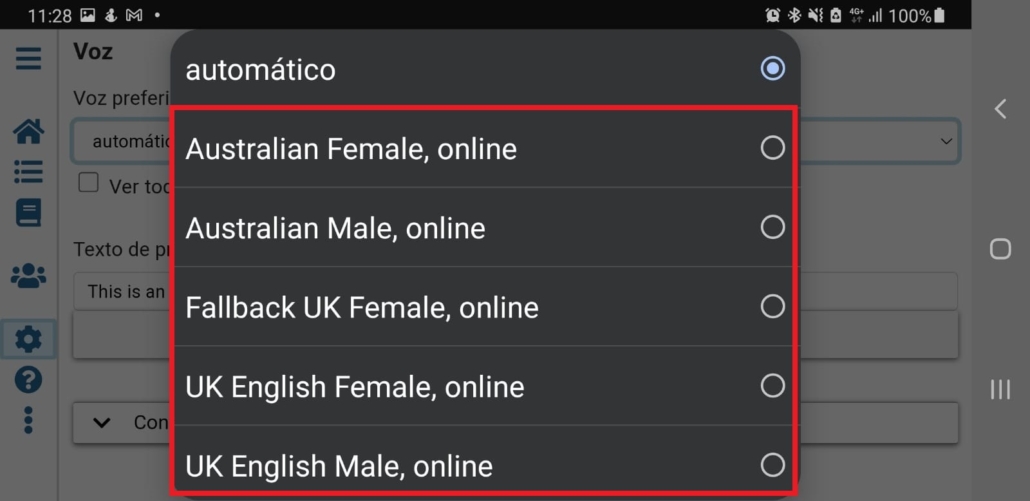
Nel caso di iOS vedremo che offre anche queste informazioni sul fatto che la voce sia ONLINE o OFFLINE insieme al nome di ciascuna voce. Nel caso di iOS, il nostro consiglio è di selezionare Mónica o Paulina come voci OFFLINE.
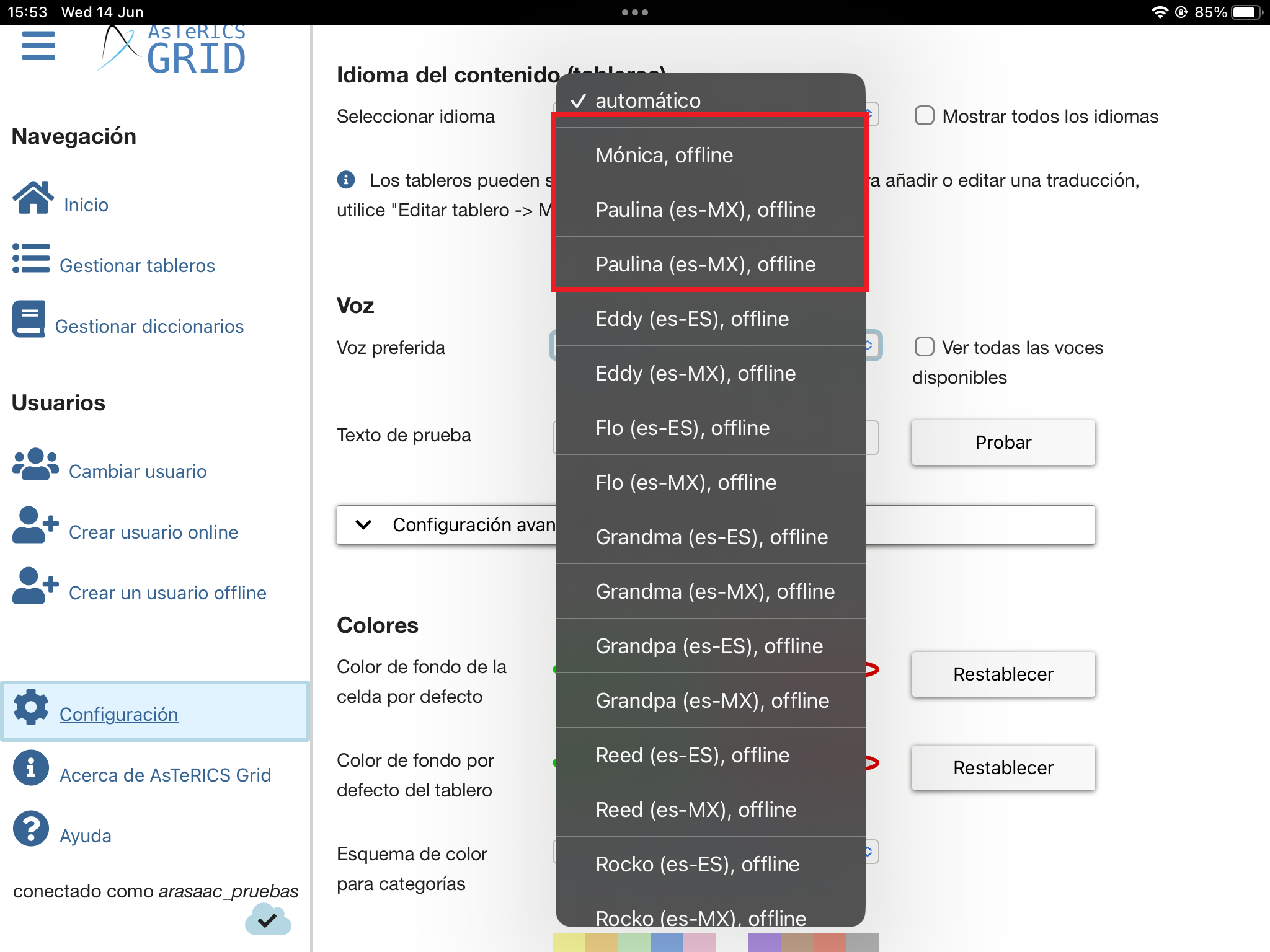
Le voci OFFLINE di ResponsiveVoice.org funzionano solo con una connessione Internet e, spesso, se la connessione non è fluida, provoca ritardi nell’ascolto del messaggio vocale e anche ritardi nel funzionamento del programma stesso. Pertanto, se ne sconsiglia l’utilizzo su Android o iOS perché anche se abbiamo la garanzia di una buona connessione, il servizio ResposiveVoice potrebbe non funzionare correttamente e causare anche ritardi.
In Windows, possiamo commentare che browser come Microsoft Edge offrono un altro elenco molto interessante di voci online che possiamo utilizzare se abbiamo la garanzia di una buona connessione Internet (sia tramite Wi-Fi che via cavo) dato che sono voci che forniscono un buon servizio e con accenti diversi…
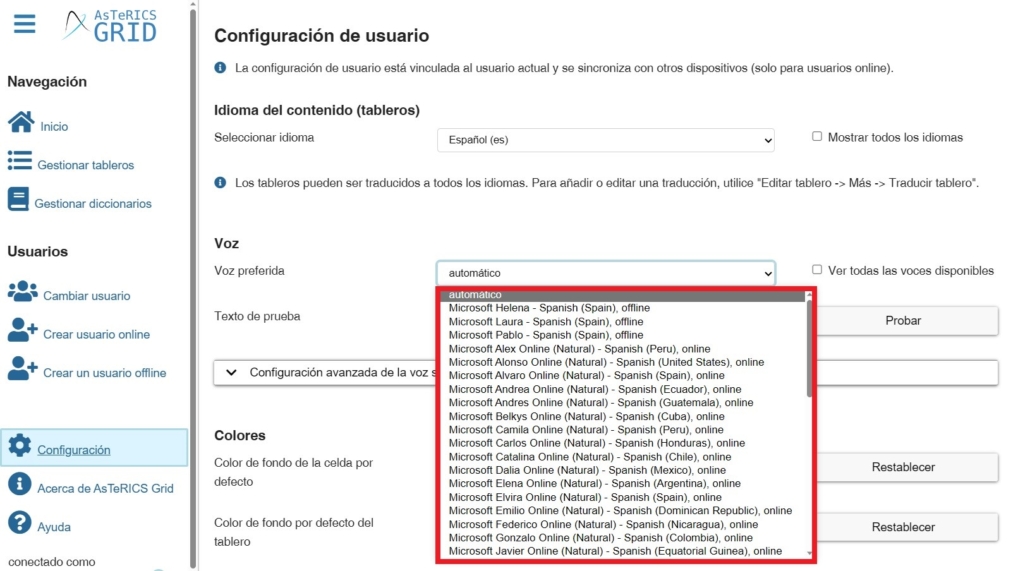
in inglese
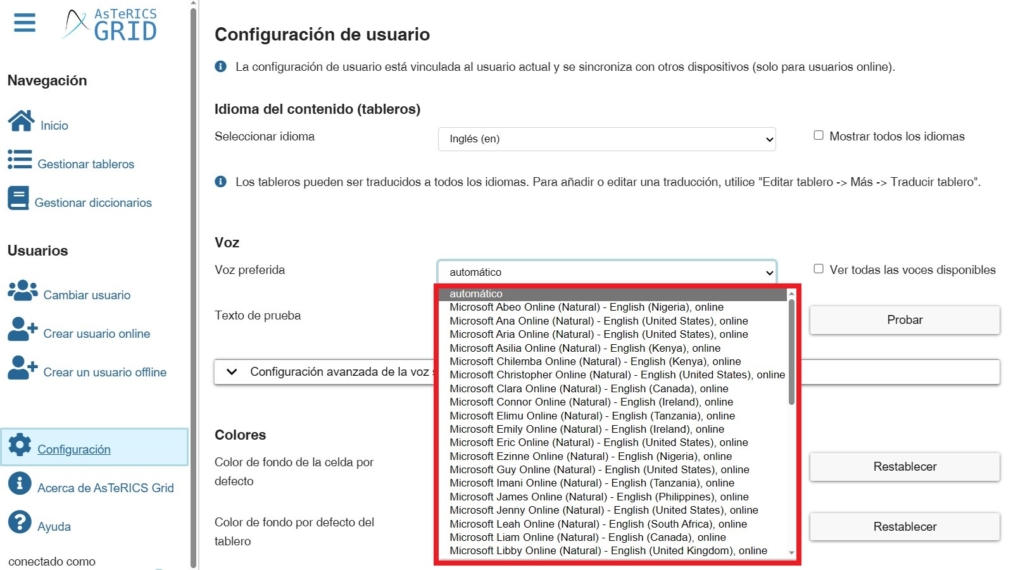
In conclusione, la priorità dovrebbe essere usare voci OFFLINE preferibilmente e, se non le abbiamo installate, nel caso di Android, installare un motore di sintesi vocale nella lingua che vogliamo, oppure utilizzando uno dei servizi alternativi gratuiti disponibili oppure acquistandone alcune a pagamento come ora vi spiegheremo.
Nel caso di iOS utilizzeremo una delle voci OFFLINE che Apple ci offre nella nostra lingua (ad eccezione delle lingue sopra citate per le quali Apple non offre voci sintetizzate) e che vedremo elencate nel menu Voce della configurazione di AsTeRICS Grid.
A seguire, spieghiamo come scaricare e installare voci sintetizzate gratuite o commerciali, configurarle su Android e infine renderle operative su AsTeRICS Grid.
Scaricare e installare voci sintetizzate (TTS) su Android
(IMPORTANTE) La maggior parte dei dispositivi con sistema operativo Android non dispone di motori di sintesi vocale installati e configurati per impostazione predefinita. Pertanto, questa è una delle prime azioni che dobbiamo eseguire quando utilizzeremo AsTeRICS Grid sul dispositivo.
Date le diverse versioni di Android esistenti, consigliamo di entrare nella sezione Impostazioni del dispositivo in uso e utilizzare la lente di ingrandimento per cercare e inserire Motore preferito o Testo da pronunciare. Entrambe le opzioni si trovano nella sezione Amministrazione generale . Entrambe le opzioni si trovano nella sezione Amministrazione generale.
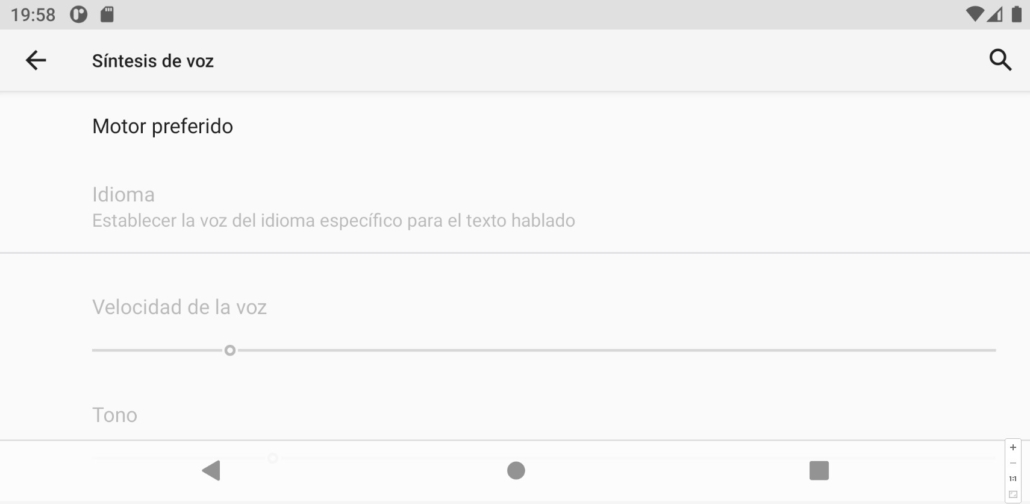
All’interno dei motori di sintesi vocale di cui disponiamo, distingueremo tra quelli gratuiti e quelli commerciali.
(IMPORTANTE) Una volta installato e configurato uno qualsiasi dei motori di sintesi vocale di cui parleremo, è necessario riavviare il dispositivo affinché le modifiche abbiano effetto e il motore definito diventa quello che funziona per impostazione predefinita.
GRATUITI
Tra i motori di sintesi vocale gratuiti, è importante notare che questi offrono diverse qualità vocali e supporto linguistico. In generale, non offrono supporto per lingue come il catalano, il galiziano o il basco (eccetto AhoTTS). Se si ha bisogno di voci per quelle lingue, si dovranno utilizzare alcuni dei motori di sintesi vocale commerciali di cui parleremo di seguito.
- Samsung TTS: se si dispone di un modello di tablet Samsung, questo offre voci gratuite di qualità in varie lingue (spagnolo, inglese, francese, italiano,…), sia maschili sia femminili. Queste voci vengono scaricate dal Galaxy Store. Non funzionano con altre marche di tablet.
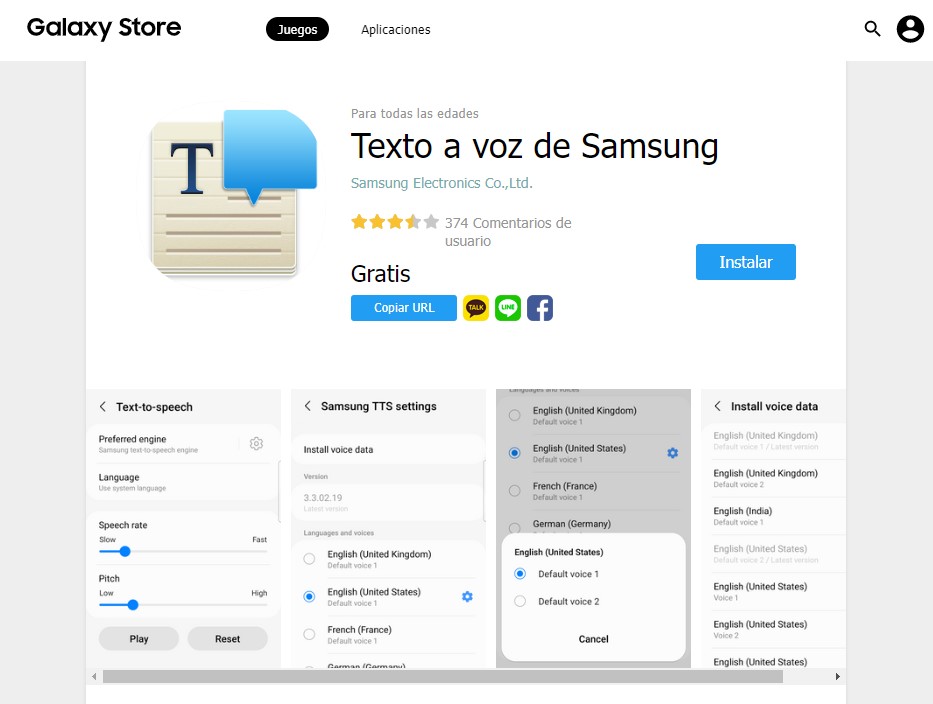
- Servizi vocali di Google: questa applicazione è gratuita e può essere scaricata da Google Play. Copre un gran numero di lingue e varianti di genere, anche se la qualità della voce non è ottimale rispetto ad altre alternative.
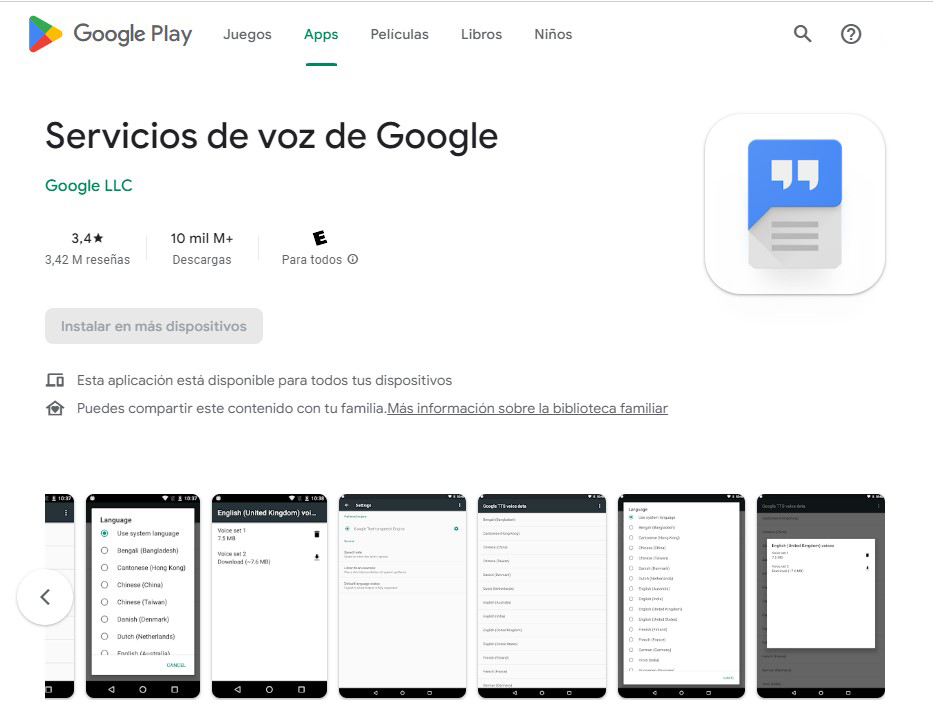
- AhoTTS: è un’applicazione gratuita sviluppata da Aholab, dipendente dall’UPV/EHU e che offre voci gratuite in spagnolo e basco. Può essere scaricato da Google Play.
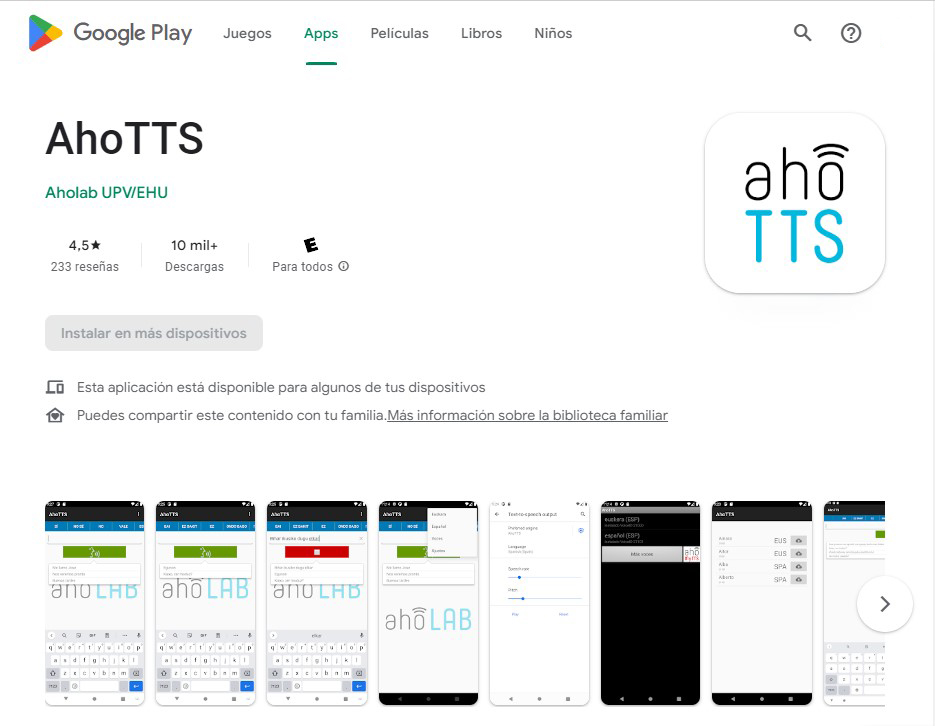
COMMERCIALI
In alternativa alle voci gratuite sopra menzionate, è possibile acquistare voci a pagamento che, a un costo abbastanza ragionevole (circa 4€), offrono voci di qualità in diverse lingue (tra cui lingue come il catalano, il galiziano o il basco), generi e persino accenti.
Tra i motori disponibili ne segnaliamo due:
- Acapela (opzione consigliata): Acapela funziona su tutte le versioni di Android e offre anche voci di qualità in diverse lingue (comprese lingue come catalano, galiziano o basco), generi e persino accenti. Il prezzo delle voci è compreso tra 4 e 7 €.
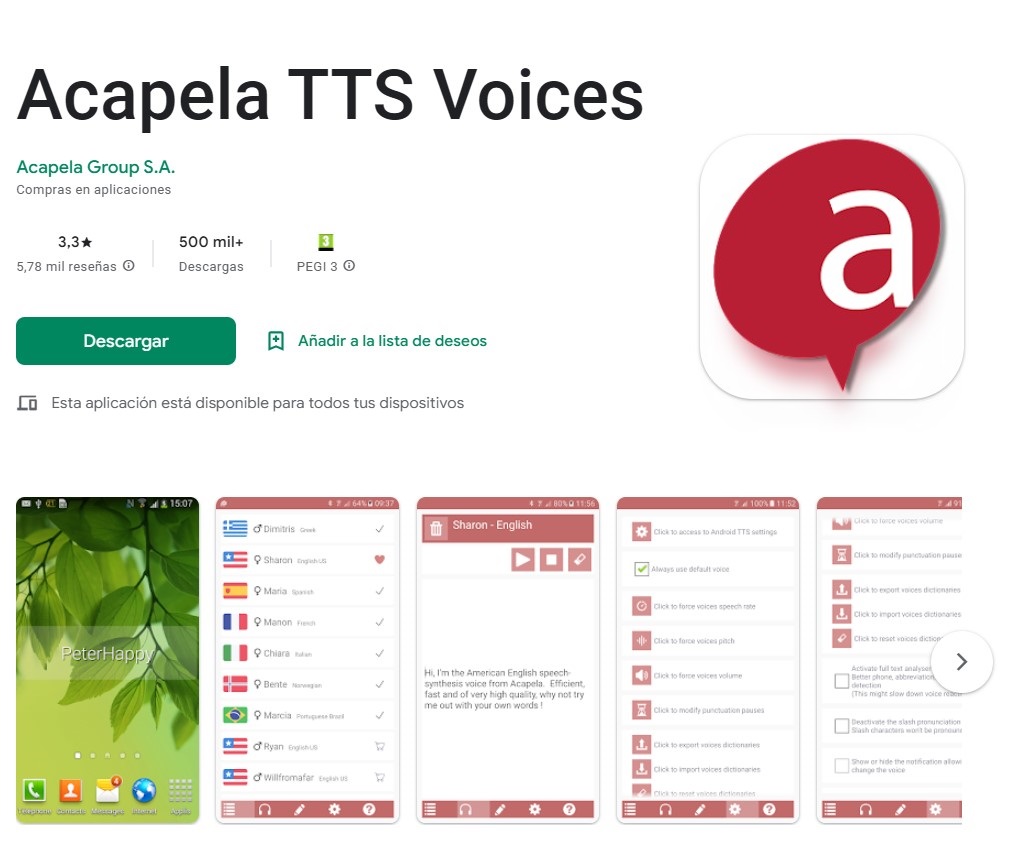
- Vocalizer: Vocalizer può essere installato su dispositivi con Android 10 o versioni precedenti. Nelle ultime versioni di Android non funziona e bisognerà ricorrere ad Acapela. Offre voci di qualità in diverse lingue (comprese lingue come il catalano, il galiziano o il basco), generi e persino accenti.
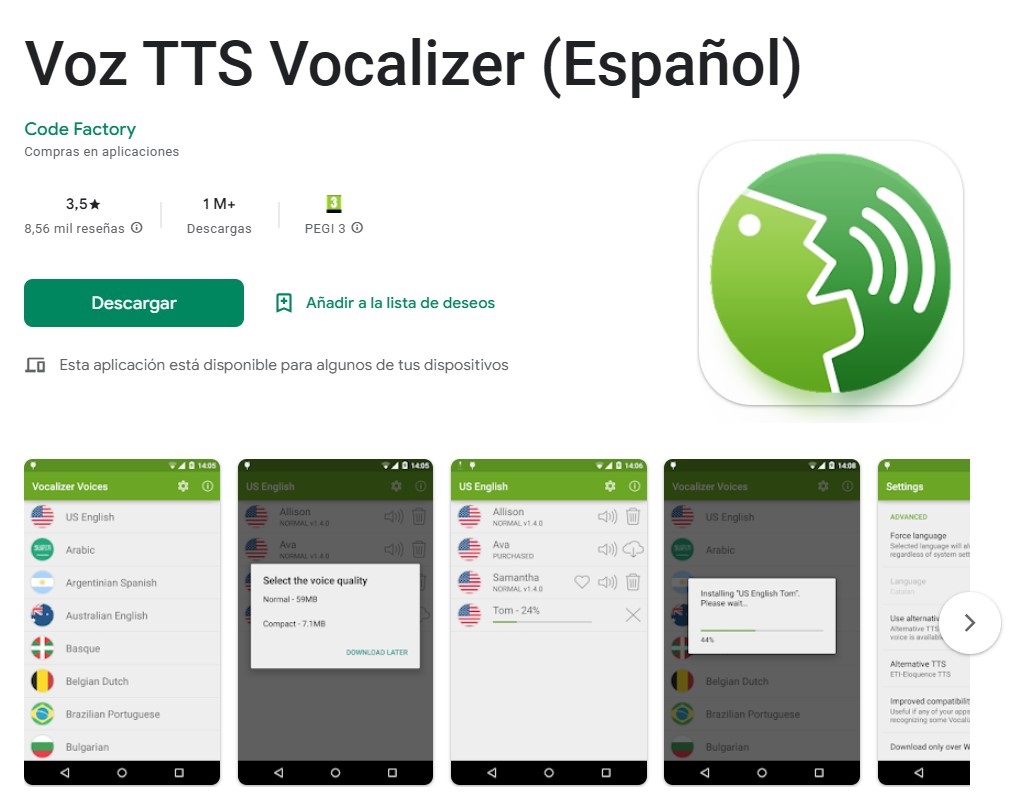
Una volta scaricate e installate le voci, spiegheremo come configurarle nelle opzioni di sintesi vocale che Android ha nella sua configurazione.
Configurazione delle Voci Sintetizzate (Motori di sintesi vocale) su Android
La configurazione dei motori di sintesi vocale viene eseguita dalle impostazioni di Android. A seconda del modello del nostro Tablet, della versione di Android e del livello di personalizzazione che include, i menu potrebbero differire.
SAMSUNG
Come possiamo vedere negli screenshot seguenti, i passaggi da eseguire nel caso di un dispositivo Samsung sono:
1 – Cliccare su Impostazioni
2 – Accedere a “Amministrazione generale”
3 – Cliccare su “Lingua e inserimento testo”
4 – Cercare l’opzione “Testo da pronunciare” e cliccare su di essa
5 – Cliccare sull’opzione “Motore preferito”
6 – Selezionare uno di quelli che appaiono nell’elenco tra quelli installati
7 – Se si clicca sulla rotella che appare in “Motore preferito” possiamo configurare il motore di sintesi vocale selezionato.
8 – Selezioniamo le opzioni che ci interessano tra quelle offerte da ciascun motore di sintesi vocale (principalmente lingua e genere).